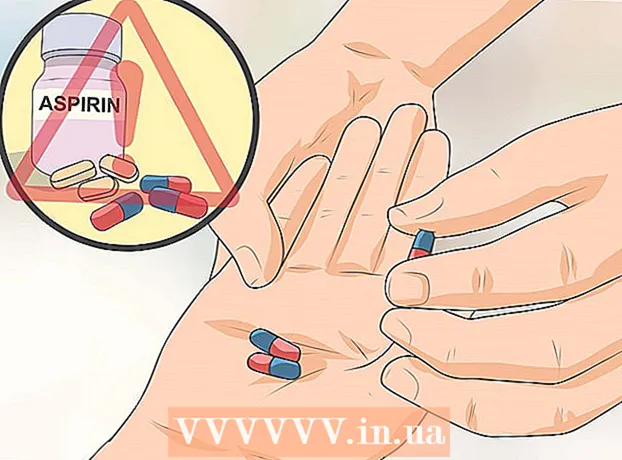Автор:
Virginia Floyd
Дата На Създаване:
6 Август 2021
Дата На Актуализиране:
1 Юли 2024

Съдържание
- Стъпки
- Метод 1 от 3: Как да активирате IP маршрутизиране в Windows NT
- Метод 2 от 3: Как да активирате IP маршрутизиране в Windows XP, Vista и Windows 7
- Метод 3 от 3: Друг лесен метод за Windows 7
- Съвети
- Предупреждения
Ако използвате Windows NT или други операционни системи, може да се наложи да знаете как да активирате IP маршрутизиране и да конфигурирате статични таблици за маршрутизиране с помощта на route.exe. IP маршрутизирането е процес, който позволява данните да се маршрутизират в мрежа от компютри, а не само на един компютър. Маршрутизирането често е деактивирано по подразбиране в Windows NT. Бъдете внимателни с редактора на системния регистър, когато активирате IP маршрутизиране. Ако е конфигуриран неправилно, това може да доведе до проблеми с цялата ви система и дори може да изисква пълно преинсталиране на Windows NT или друга операционна система.
Стъпки
Метод 1 от 3: Как да активирате IP маршрутизиране в Windows NT
 1 Стартирайте редактора на системния регистър, инструмент, който ви позволява да правите промени в програмите на Windows. Отворете менюто "Старт" и въведете REGEDT32.EXE в полето за търсене. Натиснете Enter и изберете правилното име от списъка. Можете също да кликнете върху „Изпълнение“ и да въведете REGEDT32.EXE, за да го отворите.
1 Стартирайте редактора на системния регистър, инструмент, който ви позволява да правите промени в програмите на Windows. Отворете менюто "Старт" и въведете REGEDT32.EXE в полето за търсене. Натиснете Enter и изберете правилното име от списъка. Можете също да кликнете върху „Изпълнение“ и да въведете REGEDT32.EXE, за да го отворите.  2 Намерете следния ключ на системния регистър: HKEY_LOCAL_MACHINE SYSTEM CurrentControlSet Services Tcpip Parameters, след което изберете „Добавяне на стойност“.
2 Намерете следния ключ на системния регистър: HKEY_LOCAL_MACHINE SYSTEM CurrentControlSet Services Tcpip Parameters, след което изберете „Добавяне на стойност“.  3 Въведете следните стойности на подходящите места, за да разрешите IP маршрутизиране през Windows NT:
3 Въведете следните стойности на подходящите места, за да разрешите IP маршрутизиране през Windows NT:- Име на стойност: IpEnableRouter
- Тип данни: REG_DWORD
- Стойност: 1
 4 Излезте от програмата и след това рестартирайте компютъра и Windows NT.
4 Излезте от програмата и след това рестартирайте компютъра и Windows NT.
Метод 2 от 3: Как да активирате IP маршрутизиране в Windows XP, Vista и Windows 7
 1 Стартирайте редактора на системния регистър. Изберете менюто "Старт" и въведете REGEDIT.EXE или в програмата "Изпълнение", или в полето за търсене. Програмата Run ще бъде достъпна за операционни системи Windows XP, а полето за търсене ще се използва за операционни системи Vista и Windows 7.
1 Стартирайте редактора на системния регистър. Изберете менюто "Старт" и въведете REGEDIT.EXE или в програмата "Изпълнение", или в полето за търсене. Програмата Run ще бъде достъпна за операционни системи Windows XP, а полето за търсене ще се използва за операционни системи Vista и Windows 7.  2 Намерете следния подраздел: HKEY_LOCAL_MACHINE SYSTEM CurrentControlSet Services Tcpip Parameters. Превъртете или използвайте функцията за търсене, за да го намерите. Уверете се, че сте избрали правилния ключ, особено ако не сте правили резервно копие на системния регистър наскоро.
2 Намерете следния подраздел: HKEY_LOCAL_MACHINE SYSTEM CurrentControlSet Services Tcpip Parameters. Превъртете или използвайте функцията за търсене, за да го намерите. Уверете се, че сте избрали правилния ключ, особено ако не сте правили резервно копие на системния регистър наскоро.  3 Задайте стойностите на системния регистър в съответния раздел, за да разрешите IP маршрутизиране в Windows XP:
3 Задайте стойностите на системния регистър в съответния раздел, за да разрешите IP маршрутизиране в Windows XP:- Име на стойност: IpEnableRouter
- Тип стойност (тип): REG_DWORD
- Данни за стойността: 1. Това ще позволи протокол за контрол на предаването и препращане на пакети, наричан още TCP / IP препращане, за всички връзки, установени на вашия компютър. Предаването на данни TCP / IP по същество е същото като IP маршрутизирането.
 4 Затворете редактора на системния регистър, за да завършите IP маршрутизирането в Windows XP и други операционни системи Windows.
4 Затворете редактора на системния регистър, за да завършите IP маршрутизирането в Windows XP и други операционни системи Windows.
Метод 3 от 3: Друг лесен метод за Windows 7
 1 Отидете на Run, въведете "services.msc" (без кавички).
1 Отидете на Run, въведете "services.msc" (без кавички). 2 Намерете услуга "Маршрутизиране и отдалечен достъп", той ще бъде деактивиран по подразбиране.
2 Намерете услуга "Маршрутизиране и отдалечен достъп", той ще бъде деактивиран по подразбиране. 3 За да го активирате, щракнете с десния бутон върху него и изберете Свойства и променете „Тип стартиране“ на:
3 За да го активирате, щракнете с десния бутон върху него и изберете Свойства и променете „Тип стартиране“ на:- "Ръчно" - ако искате да го стартирате, когато имате нужда от него, или
- „Автоматично“- да го стартирате при всяко зареждане на компютъра, или
- „Автоматично забавяне“ - ако искате да стартирате малко по -късно, след като други услуги на вашия компютър стартират по време на зареждане.
 4 Сега щракнете върху Прилагане и върху OK.
4 Сега щракнете върху Прилагане и върху OK. 5 Сега щракнете с десния бутон върху услугата Маршрутизация и отдалечен достъп и щракнете върху Старт и оставете индикатора да приключи.
5 Сега щракнете с десния бутон върху услугата Маршрутизация и отдалечен достъп и щракнете върху Старт и оставете индикатора да приключи. 6 Сега отидете на Run и въведете "cmd", за да получите командния ред и напишете "ipconfig / all". И трябва да видите този ред "IP маршрутизация е активирана .........: Да", което ще бъде трето низ Това означава, че маршрутизацията е активирана.
6 Сега отидете на Run и въведете "cmd", за да получите командния ред и напишете "ipconfig / all". И трябва да видите този ред "IP маршрутизация е активирана .........: Да", което ще бъде трето низ Това означава, че маршрутизацията е активирана. - Можете да деактивирате, като промените типа стартиране, за да деактивирате и активирате "ipconfig / всички"за да видите състоянието.
 7 Забележка: Методът на услугите е тестван на Win 7 Ultimate OS. В други версии тази услуга може да не е посочена.
7 Забележка: Методът на услугите е тестван на Win 7 Ultimate OS. В други версии тази услуга може да не е посочена.
Съвети
- Уверете се, че имате резервно копие на вашия регистър, преди да правите промени. Това ще защити вашата система, ако направите грешка, докато променяте стойностите на системния регистър. Ако пропуснете тази стъпка, в крайна сметка ще повредите цялата система. Можете да намерите повече информация за архивиране и възстановяване в контролния панел на вашия компютър или на уебсайта на Microsoft под „Поддръжка“.
Предупреждения
- Бъдете внимателни, когато променяте стойности в редактора на системния регистър. Ако въведете неправилни стойности или промените неправилните настройки, можете да повредите компютъра или операционната система. Ако нямате опит с компютри, може да искате да наемете професионалист или да потърсите съвет от някой с повече опит.